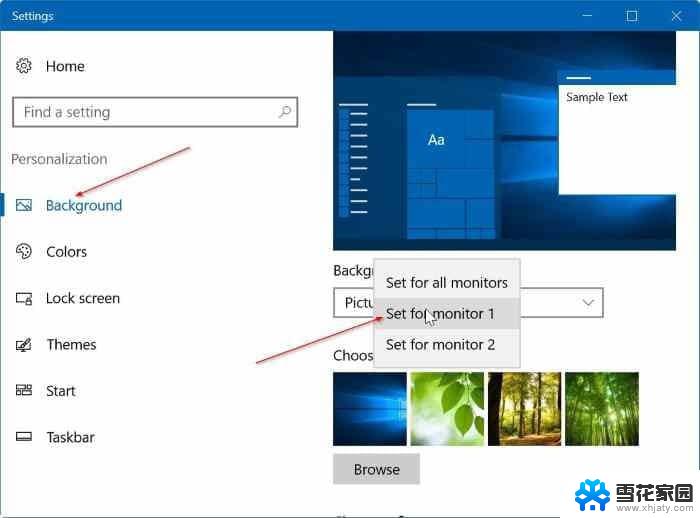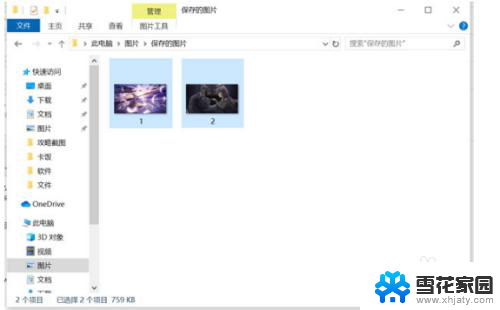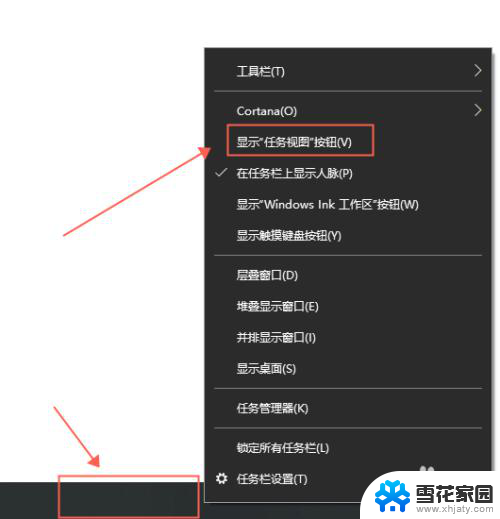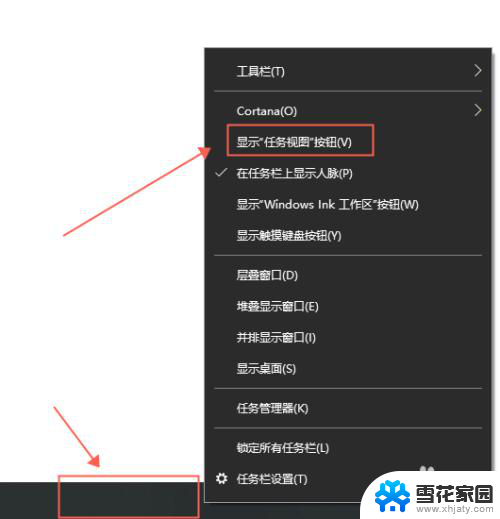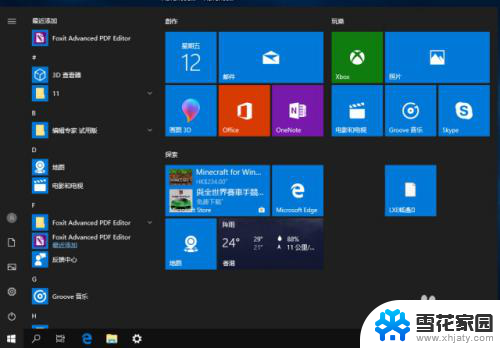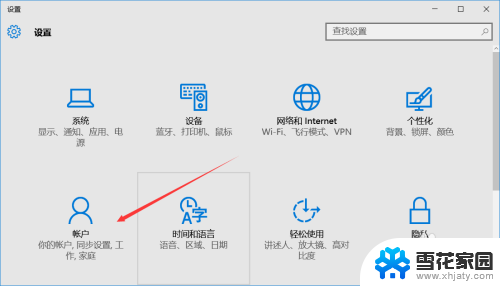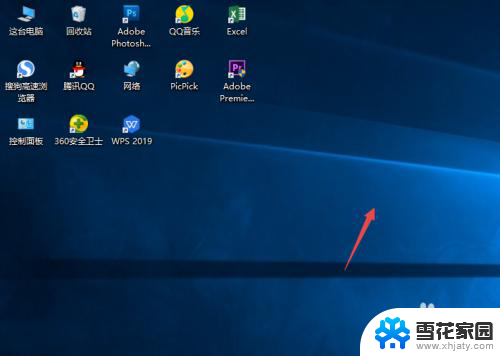电脑两个屏幕怎么设置不同的桌面 Windows10双屏设置不同桌面方法
更新时间:2023-12-30 11:57:20作者:yang
在今天的数字时代,电脑已经成为我们生活中不可或缺的工具之一,而对于那些需要处理大量任务或者需要更高工作效率的用户来说,拥有双屏幕的电脑已经成为一种趋势。很多人并不清楚如何在Windows10系统中设置不同的桌面背景。在本文中我们将介绍一种简单的方法,帮助您轻松实现双屏幕设置不同桌面的愿望。
步骤如下:
1.可以将想要设置为桌面背景的图片右击,选中设置为桌面。可以同时选择一张或多张设置为桌面,双屏或多屏系统会自动设置不同的桌面。
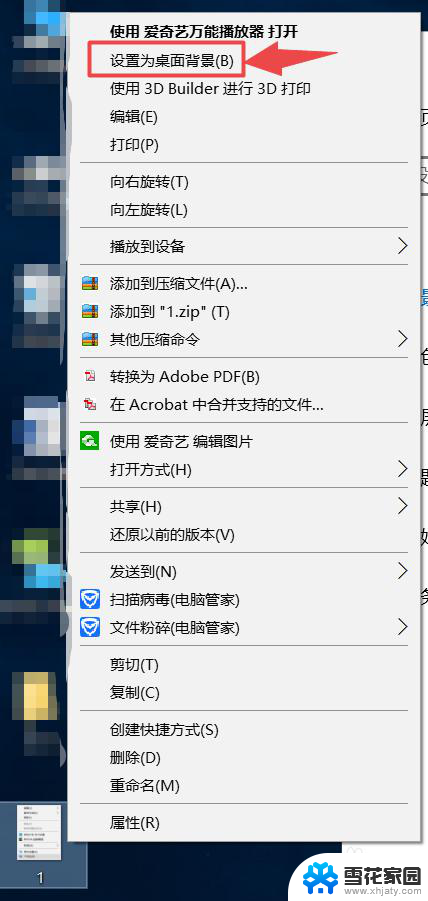
2.如果想设置特定的显示屏显示的桌面,可以桌面右击调出“个性化”设置。
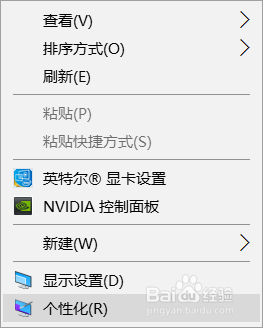
3.然后右击你想设置的桌面图片,系统会提示将其设置为哪一个屏幕的桌面。此时可根据自身喜好设置。
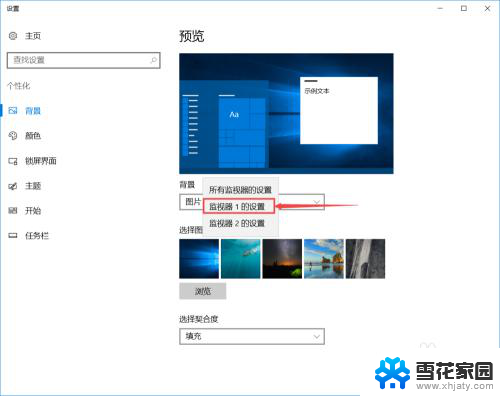
以上是关于如何设置不同桌面的电脑双屏幕的全部内容,如果有遇到相同情况的用户,可以按照小编的方法来解决。